Wir entfernen die letzten Reste und kontrollieren nochmal alles. ESET kann länger (> 2 h) dauern.
Im Anschluss entfernen wir alle verwendeten Tools und ich gebe dir noch ein paar Tipps mit auf den Weg. Schritt 1
Drücke bitte die Windowstaste + R Taste und schreibe notepad in das Ausführen Fenster.
Kopiere nun folgenden Text aus der Code-Box in das leere Textdokument Code:
start
CloseProcesses:
C:\Users\Jochen_PC\Downloads\ReimageRepair.exe
C:\Users\Jochen_PC\Downloads\ReimageRepair(1).exe
C:\Users\Jochen_PC\AppData\LocalLow\FileConverter_1.3F4
C:\Users\Jochen_PC\AppData\Roaming\Mozilla\Firefox\Profiles\izie2psw.default\CT3241949
C:\Program Files\FileConverter_1.3F4
DeleteKey: HKEY_CURRENT_USER\Software\Local AppWizard-Generated Applications\Reimage - Windows Problem Relief.
DeleteKey: HKEY_CURRENT_USER\Software\reimagerepair
DeleteKey: HKEY_LOCAL_MACHINE\SOFTWARE\Classes\CLSID\{10ECCE17-29B5-4880-A8F5-EAD298611484}
DeleteKey: HKEY_LOCAL_MACHINE\SOFTWARE\Classes\CLSID\{801B440B-1EE3-49B0-B05D-2AB076D4E8CB}
DeleteKey: HKEY_LOCAL_MACHINE\SOFTWARE\Classes\TypeLib\{FA6468D2-FAA4-4951-A53B-2A5CF9CC0A36}
DeleteKey: HKEY_LOCAL_MACHINE\SOFTWARE\Microsoft\Windows\CurrentVersion\App Paths\Reimage.exe
DeleteKey: HKEY_CURRENT_USER\Software\AppDataLow\Software\FileConverter_1.3F4
DeleteKey: HKEY_CURRENT_USER\Software\AppDataLow\Software\SmartBar
DeleteKey: HKEY_CURRENT_USER\Software\FileConverter_1.3F4
DeleteKey: HKEY_CURRENT_USER\Software\Microsoft\Internet Explorer\DOMStorage\conduitapps.com
DeleteKey: HKEY_CURRENT_USER\Software\Microsoft\Internet Explorer\Low Rights\ElevationPolicy\{012BC931-73D0-4BED-B7B1-0953CA6D1F95}
DeleteKey: HKEY_CURRENT_USER\Software\Microsoft\Internet Explorer\Low Rights\ElevationPolicy\{294DFC01-4E5C-40F3-8485-E5A2ED70CB6C}
DeleteKey: HKEY_LOCAL_MACHINE\SOFTWARE\FileConverter_1.3F4
File: C:\rei\reimage.qsr
EmptyTemp:
end
Speichere diese bitte als Fixlist.txt auf deinem Desktop (oder dem Verzeichnis in dem sich FRST befindet).
- Starte nun FRST erneut und klicke den Entfernen Button.
- Das Tool erstellt eine Fixlog.txt.
- Poste mir deren Inhalt.
Schritt 2
Downloade dir die passende Version von HitmanPro auf deinen Desktop: HitmanPro - 32 Bit | HitmanPro - 64 Bit.
- Starte die HitmanPro.exe
- Klicke auf
 - Entferne den Haken bei
 - Klicke auf
 und und 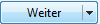 - Akzeptiere die Lizenzbedingungen und klicke auf
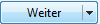 - Klicke auf

und auf 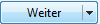 - Wenn der Scan beendet wurde, nichts löschen lassen etc. sondern wähle unten links auf der Button-Leiste
 und speichere die Logdatei auf Deinem Desktop. und speichere die Logdatei auf Deinem Desktop.
- Schließe HitmanPro und poste mir das Log.
Schritt 3 ESET Online Scanner - Hier findest du eine bebilderte Anleitung zu ESET Online Scanner
- Lade und starte
 Eset Online Scanner
Eset Online Scanner - Setze einen Haken bei Ja, ich bin mit den Nutzungsbedingungen einverstanden und klicke auf Starten.
- Aktiviere die "Erkennung von eventuell unerwünschten Anwendungen" und wähle folgende Einstellungen.
- Klicke auf Starten.
- Die Signaturen werden heruntergeladen, der Scan beginnt automatisch.
- Klicke am Ende des Suchlaufs auf Fertig stellen.
- Schließe das Fenster von ESET.
- Explorer öffnen.
- C:\Programme\Eset\EsetOnlineScanner\log.txt (bei 64 Bit auch C:\Programme (x86)\Eset\EsetOnlineScanner\log.txt) suchen und mit Deinem Editor öffnen (bebildert).
- Logfile hier posten.
- Deinstallation: Systemsteuerung => Software / Programme deinstallieren => Eset Online Scanner V3 entfernen.
- Manuell folgenden Ordner löschen und Papierkorb leeren => C:\Programme\Eset
Schritt 4
Downloade Dir bitte  SecurityCheck SecurityCheck und: - Speichere es auf dem Desktop.
- Starte SecurityCheck.exe und folge den Anweisungen in der DOS-Box.
- Wenn der Scan beendet wurde sollte sich ein Textdokument (checkup.txt) öffnen.
Poste den Inhalt bitte hier. Bitte poste mit deiner nächsten Antwort- die Logdatei des FRST-Fix,
- die Logdatei von HitmanPro,
- die Logdatei von ESET,
- die Logdatei von SecurityCheck.
| 
